今回はInstagramでURLリンクを貼り付ける方法を解説していきます。
- Instagramのアカウントにリンクを貼りたい
- Instagramの投稿でリンクを貼りたい
このような方は、画面の画像付きで手順を解説しているのでご確認ください。
2023年最新のアップデート情報や、注意点などもまとめています。
目次
Instagramにリンクを貼る方法は2つ
Instagramに、他のWEBサイトやSNSへのリンクを貼る方法は2つあります。
- アカウントのプロフィールに貼る
- ストーリーの投稿にリンクを貼る
※. 他にも広告を出す、ショップ機能を使う方法もありますが、リンクを貼るためだけにこのような超重めの機能は使わないと思うので省きます。
URLリンクをInstagramのアカウントプロフィールに貼る
Instagramのアカウントプロフィールに、URLが貼り付けられます。
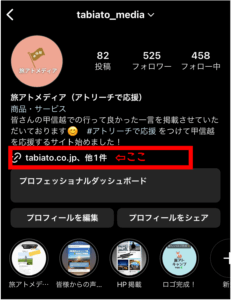
URLをアカウントプロフィールに貼る方法
設定は5ステップでとても簡単です。
1. アカウントプロフィール画面を開く
まずはアカウントプロフィール画面を開きましょう。
アプリの右下のアイコンマークをクリックすると表示されます。
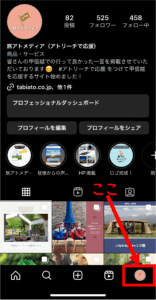
2. プロフィールを編集をクリック
アカウントページで、[プロフィールを編集]をクリックしてください。
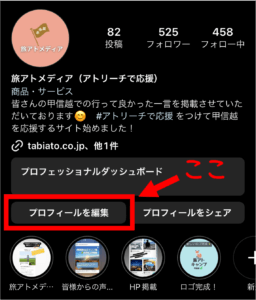
3. プロフィールを編集画面でリンクをクリック
プロフィールを編集画面が開けたら、[リンク]という部分をクリックしてください。
4. リンク画面で外部リンクを追加をクリック
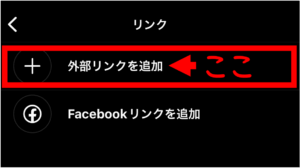
5. リンクを追加画面でURLとタイトルを入力
URLに飛ばしたいリンクを、タイトルにリンクのサイト名やSNS名を入力します。
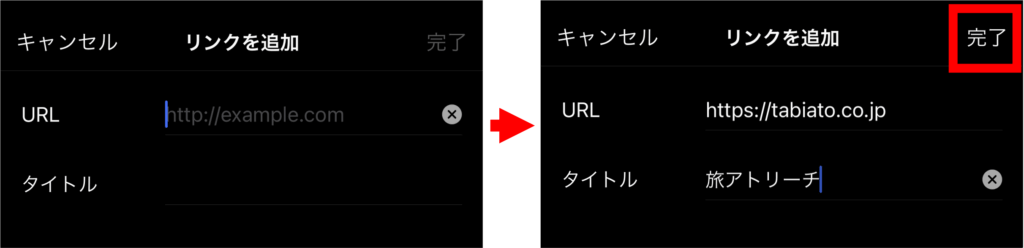
入力できたら[完了]をクリックして完了です。
複数のリンクをアカウントに貼る
23年5月から、Instagramのアカウントには5個までリンクが貼れるようになりました。
2つ目のリンク設定方法は簡単で、1つ目と同じようにプロフィールを編集画面から設定可能です。
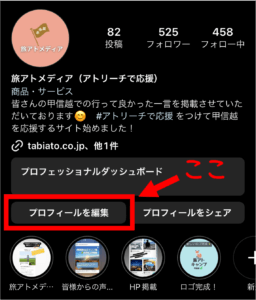
プロフィールを編集画面にいけたら、[リンク]をタップしてください。
 [外部リンクを追加]をクリックします。
[外部リンクを追加]をクリックします。
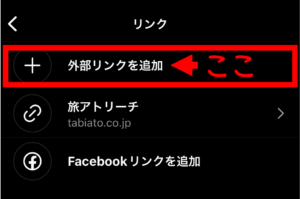
1個目のリンク追加時と同じように、URLとタイトルを入力します。
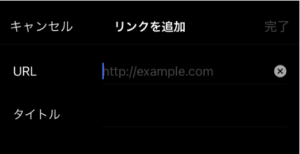
2個目以上のリンクが追加されると、プロフィールに「他○件」と表示されます。
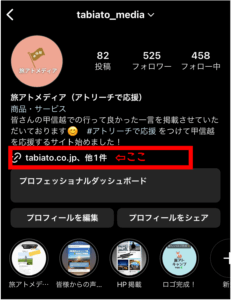
こちらをクリックすると、画面の下のほうに設定したリンクが表示されます。
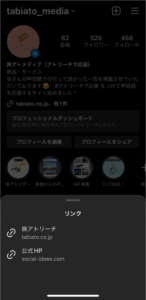
入力したタイトルも表示され、綺麗に複数のリンクが表示されるようになります。
Instagramのアカウントに貼ったURLから飛べない?
InstagramのアカウントにURLを貼ったのに、タップしても飛べないと相談されることがよくあります。
多くの場合、下記赤枠の[自己紹介]にリンクを記載しており、リンクが有効化していないことが原因です。
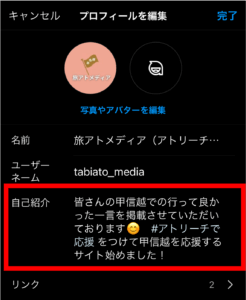
自己紹介に書いてしまうとリンクが有効化しない(ただの文章になる)ので、タップしてもURLに飛ぶことはできません。
[自己紹介]の下にある[リンク]から設定しましょう。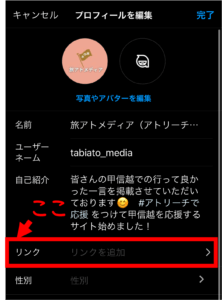
ストーリー投稿からURLを貼る
投稿にURLを貼りたい場合、ストーリーのステッカー機能を使う必要があります。
ストーリーでURLを貼る方法
全5ステップで完了です。
1. ストーリーを作成する
まずはストーリーの作成を開始します。
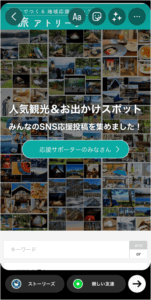
2. ステッカーをクリック
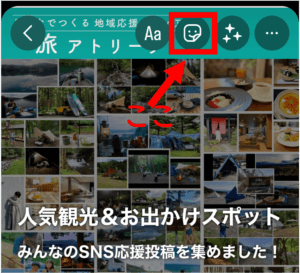
3. ステッカーのリンクをクリック
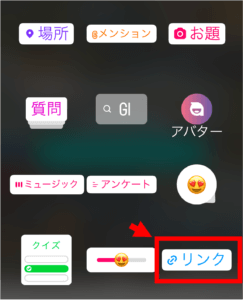
4. 飛ばしたいリンクを入力する
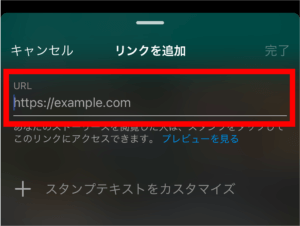
5. ストーリーを投稿して完了!
リンクステッカーが付いた投稿をシェアして完了です!
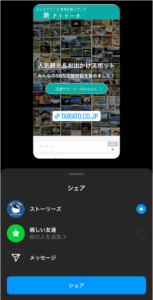
ストーリーで、ステッカー部分をクリックすると「リンクにアクセス」と出てきます。
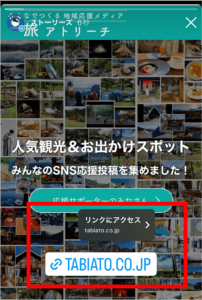
こちらをクリックすると、URL先に飛ぶことができます。
ストーリーをハイライトで保存しいつでもリンクで飛べるようにしよう
ストーリーは24時間で消えてしまいます。
でもリンク先にいつでも飛べるようにしておきたいという方もいるでしょう。
そのような時は、ストーリーをハイライトに保存しましょう。
ハイライト化はとても簡単です。
投稿したストーリーを見ると、下に[ハイライト]ボタンがあるのでクリックします。
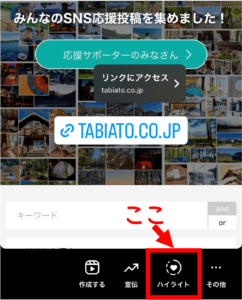
まだハイライトを作成したことがない場合、ハイライト名を入力して追加をクリックします。
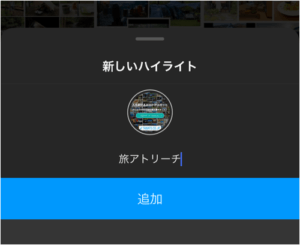
追加できたらいつでもプロフィールから、ストーリーが見れるようになります。
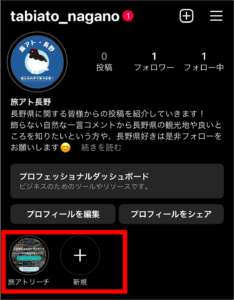
これならリンク設定をしたストーリーが消えません。
一般の投稿(フィード投稿)はリンク化されないのでアカウントに飛ばそう
普通の投稿(フィード投稿)でURLを書いても、リンク化されません。
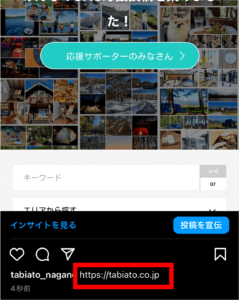
リンク化されていないので、URLをタップしてもその先に飛ぶことができません。
対策として、「@アカウント名」と書くことで、アカウントへのリンクができます。
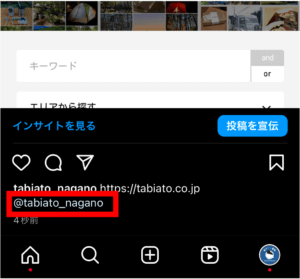
アカウントプロフィール画面まで飛ばせれば、設定したリンクから外部へ飛んでもらえることができます。
Instagramのリンク機能を有効活用しよう!
Instagramにリンクを貼り付けることで、外部のサイトやSNSも見てもらえるようになります。
またこれまでは、アカウントに1個までしか設定できなかったリンクが、5個まで設定できるようになりました。
これで多くのサイトを紹介できるようになったため、ぜひ有効活用してみてください。






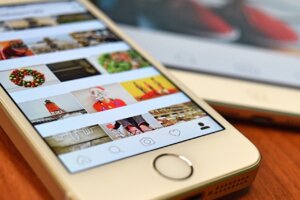



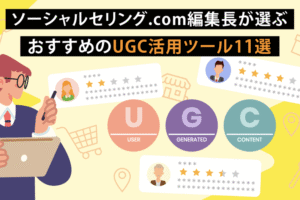
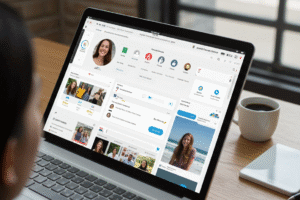

コメントを残す